Ihr iMessage wird nicht zugestellt, aber Anrufe funktionieren? Erfahren Sie hier mögliche Ursachen und praktische Lösungen für dieses Problem.
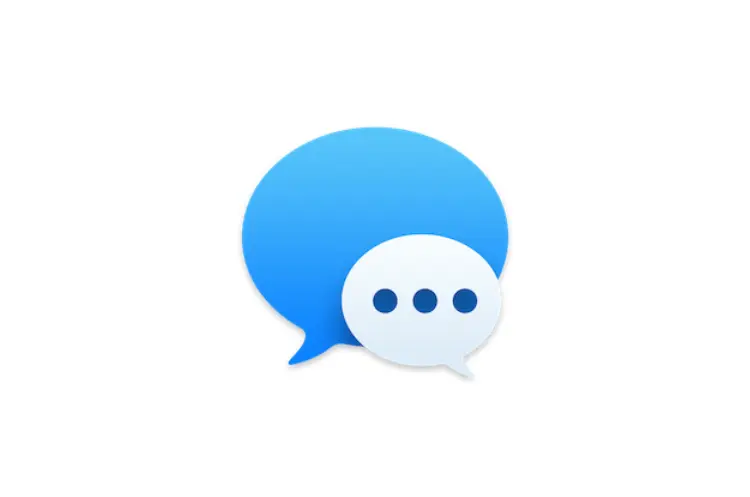
Viele iPhone-Nutzer kennen das Problem: Man versucht, jemandem eine iMessage zu schicken, aber die Nachricht wird einfach nicht zugestellt. Gleichzeitig funktionieren Anrufe an denselben Kontakt jedoch problemlos.
Was hat es mit diesem merkwürdigen Phänomen auf sich und wie lässt es sich beheben? In diesem ausführlichen Artikel gehen wir der Sache auf den Grund.
Die Grundlagen von iMessage
Bevor wir uns den möglichen Ursachen und Lösungen widmen, ist es wichtig, die Funktionsweise von iMessage zu verstehen.
iMessage ist Apples hauseigener Messaging-Dienst, der es iOS-Nutzern ermöglicht, kostenlos Nachrichten, Fotos und Videos über das Internet auszutauschen. Im Gegensatz zu normalen SMS nutzt iMessage eine Datenverbindung und funktioniert sowohl über WLAN als auch über mobile Daten.
Ein wichtiges Merkmal von iMessage ist der Zustellungsstatus. Normalerweise sieht man unter einer gesendeten Nachricht den Vermerk „Zugestellt“, sobald sie das Gerät des Empfängers erreicht hat. Fehlt dieser Hinweis, deutet das auf ein Problem bei der Zustellung hin.
Mögliche Ursachen für nicht zugestellte iMessages
Es gibt verschiedene Gründe, warum eine iMessage möglicherweise nicht zugestellt wird, obwohl Anrufe durchgehen. Hier sind die häufigsten Ursachen:
1. Probleme mit der Internetverbindung
Da iMessage eine Internetverbindung benötigt, können Verbindungsprobleme die Zustellung verhindern. Anrufe nutzen dagegen das Mobilfunknetz und sind daher nicht betroffen. Überprüfen Sie, ob sowohl Sie als auch der Empfänger über eine stabile Internetverbindung verfügen.
2. iMessage ist deaktiviert
Es kann vorkommen, dass iMessage auf dem Gerät des Empfängers (oder dem eigenen Gerät) versehentlich deaktiviert wurde. In diesem Fall werden Nachrichten nicht zugestellt, während Anrufe weiterhin funktionieren.
3. Falsche Einstellungen
Manchmal verhindern falsche Einstellungen die korrekte Funktion von iMessage. Beispielsweise könnte die falsche Apple-ID oder Telefonnummer für iMessage hinterlegt sein.
4. Serverprobleme bei Apple
In seltenen Fällen können auch Probleme mit Apples iMessage-Servern die Zustellung von Nachrichten verhindern. Dies betrifft dann in der Regel viele Nutzer gleichzeitig.
5. Softwarefehler
Gelegentlich treten Bugs oder Glitches in iOS auf, die zu Problemen mit iMessage führen können. Diese werden meist durch Updates behoben.
6. Der Empfänger hat kein iOS-Gerät
Wenn der Empfänger kein iPhone oder anderes iOS-Gerät besitzt, können iMessages nicht zugestellt werden. Anrufe funktionieren jedoch weiterhin.
7. Blockierung durch den Empfänger
In manchen Fällen könnte der Empfänger die Nummer des Absenders blockiert haben. Dies verhindert den Empfang von iMessages, während Anrufe je nach Einstellung durchkommen können.
Lösungsansätze für nicht zugestellte iMessages
Glücklicherweise gibt es verschiedene Möglichkeiten, das Problem nicht zugestellter iMessages anzugehen. Hier sind einige effektive Lösungsansätze:
1. Internetverbindung überprüfen
Der erste Schritt sollte immer sein, die eigene Internetverbindung zu überprüfen. Versuchen Sie, zwischen WLAN und mobilen Daten zu wechseln oder den Flugmodus kurz zu aktivieren und wieder zu deaktivieren. Dies kann helfen, die Verbindung neu aufzubauen.
2. iMessage neu starten
Oft lässt sich das Problem durch einen Neustart von iMessage beheben. Gehen Sie dazu in die Einstellungen, wählen Sie „Nachrichten“ und deaktivieren Sie iMessage. Warten Sie einige Sekunden und aktivieren Sie den Dienst dann wieder.
3. iPhone neu starten
Ein simpler, aber oft effektiver Trick ist es, das iPhone komplett neu zu starten. Dies kann vorübergehende Softwareprobleme beheben, die iMessage beeinträchtigen.
4. iOS-Update durchführen
Stellen Sie sicher, dass auf Ihrem Gerät die neueste iOS-Version installiert ist. Updates beheben häufig bekannte Bugs und verbessern die Stabilität von Diensten wie iMessage.
5. Netzwerkeinstellungen zurücksetzen
Wenn die vorherigen Schritte nicht geholfen haben, können Sie versuchen, die Netzwerkeinstellungen Ihres iPhones zurückzusetzen. Gehen Sie dazu in die Einstellungen > Allgemein > Zurücksetzen > Netzwerkeinstellungen zurücksetzen. Beachten Sie, dass Sie danach alle WLAN-Passwörter neu eingeben müssen.
6. Als SMS senden
Aktivieren Sie in den Einstellungen die Option „Als SMS senden“. So werden Nachrichten automatisch als SMS verschickt, wenn iMessage nicht funktioniert. Dies ist besonders nützlich, wenn der Empfänger möglicherweise kein iOS-Gerät besitzt.
7. Apple-ID überprüfen
Stellen Sie sicher, dass Sie mit der korrekten Apple-ID bei iMessage angemeldet sind. Überprüfen Sie auch, ob die richtige Telefonnummer und E-Mail-Adresse für iMessage aktiviert sind.
8. Datum und Uhrzeit prüfen
Falsche Datums- und Uhrzeiteinstellungen können zu Problemen mit iMessage führen. Aktivieren Sie am besten die automatische Einstellung von Datum und Uhrzeit in den Systemeinstellungen.
9. Kontaktdaten überprüfen
Vergewissern Sie sich, dass die Kontaktdaten des Empfängers korrekt sind. Ein einfacher Tippfehler in der Telefonnummer kann dazu führen, dass iMessages nicht zugestellt werden.
10. Apple-Support kontaktieren
Wenn keiner der oben genannten Schritte das Problem löst, sollten Sie sich an den Apple-Support wenden. Möglicherweise liegt ein tiefgreifenderes Problem vor, das professionelle Hilfe erfordert.
Spezielle Szenarien und ihre Lösungen
Es gibt einige spezielle Situationen, in denen iMessages nicht zugestellt werden, die besondere Aufmerksamkeit verdienen:
iMessage „Warten auf Aktivierung“
Manchmal bleibt iMessage im Status „Warten auf Aktivierung“ hängen. In diesem Fall können Sie folgende Schritte versuchen:
- Deaktivieren Sie iMessage und FaceTime in den Einstellungen.
- Starten Sie das iPhone neu.
- Aktivieren Sie iMessage und FaceTime wieder.
- Warten Sie bis zu 24 Stunden, da die Aktivierung manchmal etwas Zeit in Anspruch nimmt.
iMessage funktioniert nur mit einer Apple-ID, nicht mit der Telefonnummer
Wenn iMessage nur mit Ihrer Apple-ID, nicht aber mit Ihrer Telefonnummer funktioniert, gehen Sie wie folgt vor:
- Überprüfen Sie in den iMessage-Einstellungen, ob Ihre Telefonnummer als Option zum Senden und Empfangen aufgeführt ist.
- Falls nicht, deaktivieren Sie iMessage, starten Sie das Gerät neu und aktivieren Sie iMessage erneut.
- Kontaktieren Sie Ihren Mobilfunkanbieter, um sicherzustellen, dass Ihre Nummer für iMessage freigeschaltet ist.
iMessage wird als normale SMS gesendet
Wenn Ihre iMessages plötzlich als normale SMS versendet werden, könnte dies folgende Gründe haben:
- Der Empfänger hat kein iOS-Gerät oder iMessage deaktiviert.
- Es gibt Probleme mit der Internetverbindung.
- Die Option „Als SMS senden“ ist aktiviert.
Überprüfen Sie diese Punkte und passen Sie die Einstellungen entsprechend an.
Prävention: Wie Sie zukünftige iMessage-Probleme vermeiden
Um in Zukunft Probleme mit iMessage zu vermeiden, können Sie einige präventive Maßnahmen ergreifen:
- Regelmäßige Updates: Halten Sie Ihr iOS-System und alle Apps stets auf dem neuesten Stand. Updates beheben oft bekannte Bugs und verbessern die Stabilität.
- Stabile Internetverbindung: Sorgen Sie für eine zuverlässige Internetverbindung, sei es über WLAN oder mobile Daten. Eine gute Verbindung ist essenziell für die reibungslose Funktion von iMessage.
- Einstellungen überprüfen: Werfen Sie regelmäßig einen Blick in die iMessage-Einstellungen, um sicherzustellen, dass alles korrekt konfiguriert ist.
- Speicherplatz freihalten: Ein voller Gerätespeicher kann zu Problemen mit verschiedenen Apps führen, einschließlich iMessage. Achten Sie darauf, genügend freien Speicherplatz zu haben.
- Backup erstellen: Regelmäßige Backups Ihres iPhones können im Falle von Problemen helfen, schnell zu einer funktionierenden Konfiguration zurückzukehren.
Fazit
Das Problem nicht zugestellter iMessages bei funktionierenden Anrufen kann viele Ursachen haben, von einfachen Verbindungsproblemen bis hin zu komplexeren Softwarefehlern. Mit den in diesem Artikel vorgestellten Lösungsansätzen sollten Sie in der Lage sein, die meisten dieser Probleme selbst zu beheben.
Denken Sie daran, dass iMessage zwar ein äußerst nützlicher Dienst ist, aber wie jede Technologie gelegentlich Probleme aufweisen kann. Bleiben Sie geduldig und arbeiten Sie die Lösungsvorschläge systematisch ab. In den meisten Fällen lässt sich das Problem relativ einfach beheben.
Sollten Sie trotz aller Bemühungen weiterhin Schwierigkeiten mit iMessage haben, zögern Sie nicht, den Apple-Support zu kontaktieren. Die Experten dort können Ihnen bei hartnäckigen Problemen weiterhelfen und sicherstellen, dass Ihr Messaging-Erlebnis wieder reibungslos funktioniert.
Letztendlich ist iMessage ein leistungsfähiges Tool für die Kommunikation zwischen iOS-Nutzern. Mit dem richtigen Wissen und ein wenig Fehlersuche können Sie sicherstellen, dass Sie stets in Verbindung bleiben – sei es per Nachricht oder Anruf.
